您好,登錄后才能下訂單哦!
您好,登錄后才能下訂單哦!
結果分析圖表元件比較消耗性能,經常用于腳本調試,真正執行壓測過程中應該禁用所有的監聽器(聚合報告可以適當開著,選擇保存到文件)
1.JMeter自帶的結果分析圖表:
????聚合報告、查看結果樹、用表格查看結果
?
Label:請求的名稱
Samples:發送請求的數量
Average:平均響應時間
Median:中位數響應時間,也就是50%用戶的響應時間不超過該值
90% Line:90%用戶的響應時間不超過該值
95% Line:95%用戶的響應時間不超過該值
99% Line:99%用戶的響應時間不超過該值
Min:最小響應時間
Max:最大響應時間
Error%:請求錯誤率,錯誤請求數/總請求數
Throughput:吞吐量,默認情況下表示每秒完成的請求數(Requests per second),通常認為它是TPS
Received KB/Sec:每秒從服務器端接收到的數據量
Sent KB/Sec:每秒向服務器發送的數據量
備注:
所有與響應時間相關的字段,單位都是毫秒
Average默認是單個請求的平均響應時長,當使用了事務控制器,也可以以事務為單位顯示平均響應時長
2.圖表分析插件 JMeter Plugins Manager
https://jmeter-plugins.org/wiki/PluginsManager
https://jmeter-plugins.org/install/Install
下載jmeter-plugins-manager-1.3.jar包,放在jmeter lib/ext目錄下,重啟jmeter,即可在選項菜單下面看到Plugins Manager
安裝 3 Basic Graphs:

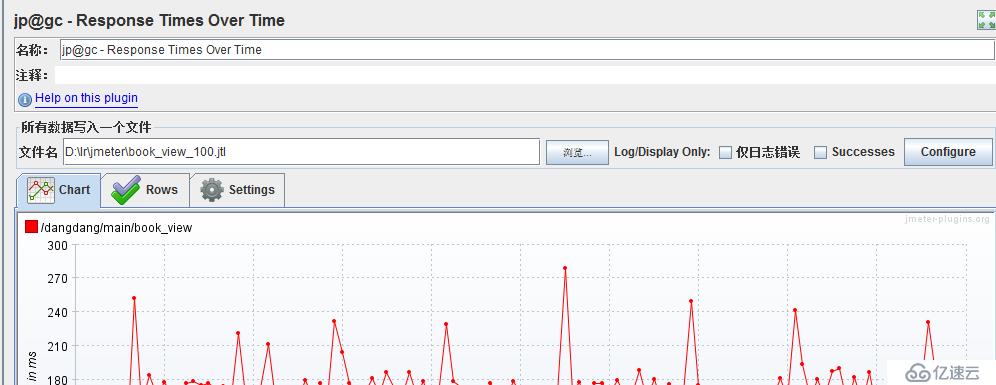
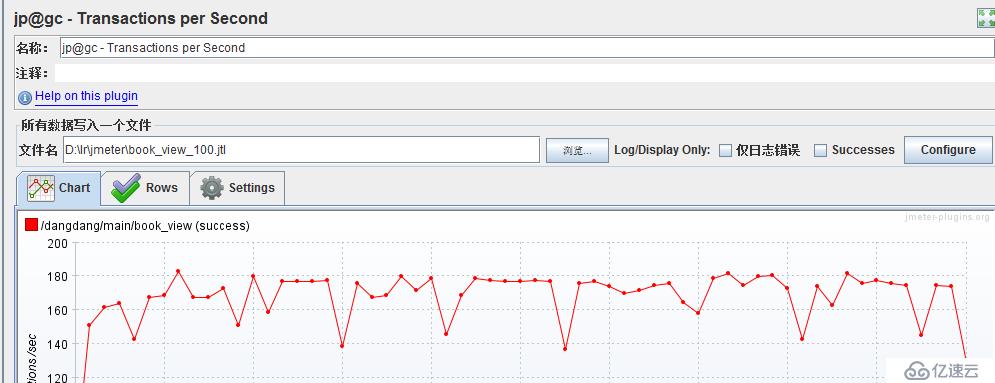
3. 服務器資源監控插件
? ? (1)先安裝客戶端插件:
????????使用Plugins Manager在本地安裝圖標監聽器插件PerfMon Metrics Collector
????(2)安裝服務端插件:
????????下載服務端監控插件ServerAgent-2.2.3.zip,上傳到服務器自定義目錄,并用unzip解壓;
????????sh startAgent.sh啟動服務,默認端口4444
????????
????(3)配置監聽器:
????????在監聽器中添加服務器信息,然后啟動測試
????????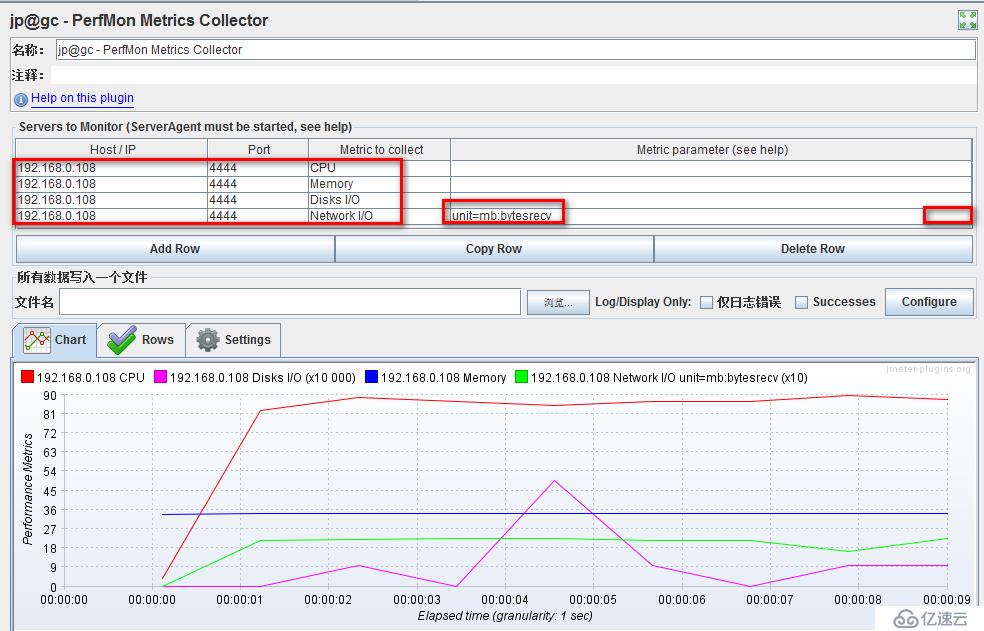
????????主要關注服務器的CPU和Memory,一般來說CPU在75%以下比較合理。
????????
免責聲明:本站發布的內容(圖片、視頻和文字)以原創、轉載和分享為主,文章觀點不代表本網站立場,如果涉及侵權請聯系站長郵箱:is@yisu.com進行舉報,并提供相關證據,一經查實,將立刻刪除涉嫌侵權內容。